CAD填充命令是CAD常用命令之一,其可以用圖案、實體、漸變色對封閉區域或選定對象進行填充。可是如果想要用圖塊作為CAD填充圖案的話該怎么辦呢?浩辰CAD軟件中的超級填充命令,不僅可以用圖塊、光柵圖像作為CAD填充圖案,還可以選擇邊界創建區域覆蓋,本文就和小編一起來詳細了解一下吧!
1、啟動浩辰CAD軟件,在菜單欄依次點擊【擴展工具】—【繪圖工具】—【超級填充】。如下圖所示:
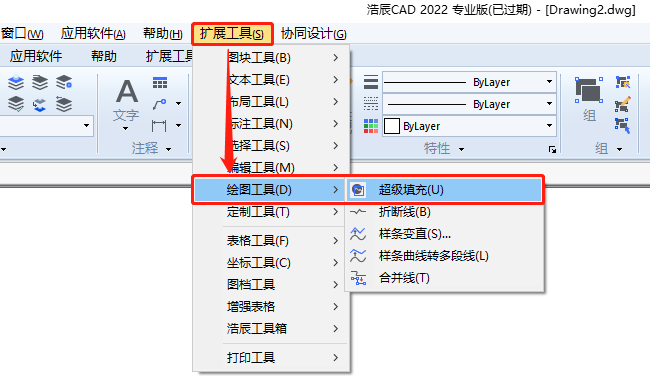
2、執行命令后,會彈出【超級填充】對話框,點擊【塊填充】。如下圖所示:

3、此時會彈出【超級填充 – 插入】對話框。
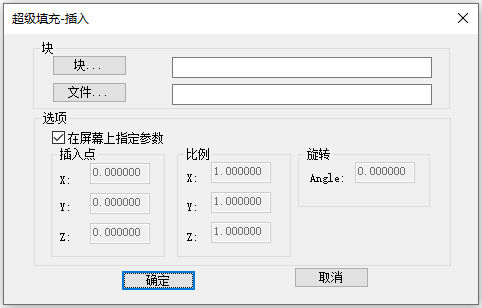
(1)塊。點擊【塊】按鈕后,會彈出【選擇塊】對話框(此對話框可以選擇當前圖紙的內部塊),在列表中選擇需要插入的塊,點擊【確定】。如下圖所示:
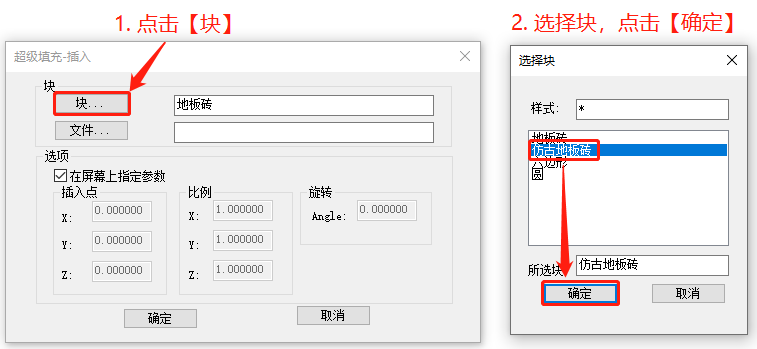
(2)文件:點擊【文件】按鈕后,會彈出【選擇參照文件】對話框,找到并選中需要插入的外部塊文件,點擊【打開】。如下圖所示:
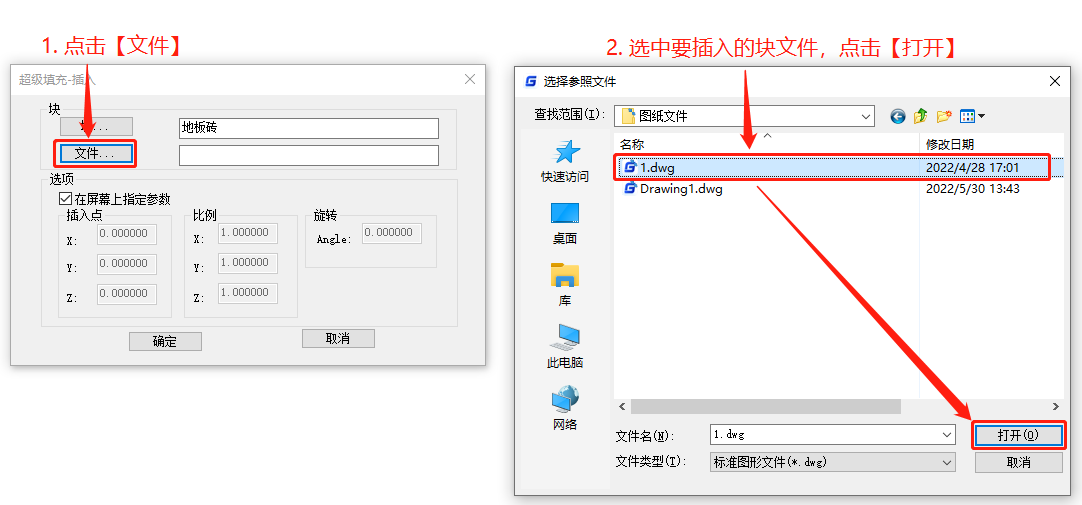
說明:如果不勾選【超級填充 – 插入】對話框中的【在屏幕上指定參數】,則可以直接在對話框中輸入相關的插入參數值;如果勾選,則系統將會在單擊"確定"后要求用戶在命令行輸入或用光標指定。
4、根據提示在圖紙中指定插入點、縮放比例以及旋轉參數,繼續根據提示在圖紙中指定第一點,指定完第一點后,系統會要求指定下一點,系統以指定的兩點確定用于填充的塊區域,如下圖擴大了塊填充的區域,在填充區域內部單擊,指定填充區域,點擊回車鍵,即可完成填充。
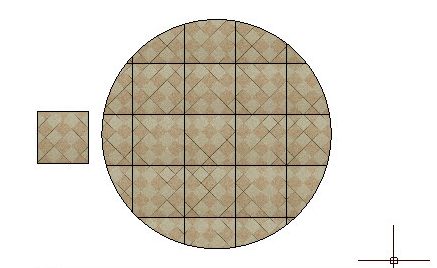
通過以上幾步便可將圖塊作為CAD填充圖案填充至圖形中,你學會了嗎?

2023-10-16

2023-07-12

2023-07-11

2023-06-07

2022-11-10

2022-03-08

2021-12-16

2021-05-06

2020-12-17

2020-12-17

2020-12-17

2020-12-17
